Τρόπος ρύθμισης του Outlook 2016 Σημειώστε τα στοιχεία ως αναγνωσμένο χρονόμετρο
το γραφείο της Microsoft Outlook 2016 / / March 17, 2020
Τελευταία ενημέρωση στις

Το Outlook έχει οριστεί για να επισημάνει ένα μήνυμα ως διαβασμένο αμέσως μετά τη μετάβαση σε ένα νέο. Αλλά ίσως να θέλετε περισσότερο χρόνο για να το διαβάσετε πρώτα, εδώ είναι πώς.
Από προεπιλογή, το Outlook έχει οριστεί για να επισημάνει ένα μήνυμα ως διαβασμένο αμέσως μετά τη μετάβαση στο επόμενο. Η Microsoft ξέρει ότι ο καθένας θέλει να διαχειριστεί τα εισερχόμενά τους διαφορετικά, ώστε να περιλαμβάνει ένα ωραίο χαρακτηριστικό, το οποίο σας επιτρέπει να ορίσετε πόσο καιρό θα πρέπει να κάθονται σε ένα μήνυμα ηλεκτρονικού ταχυδρομείου προτού σημειωθούν ως αναγνωσμένα. Όποια και αν είναι η κατάστασή σας, μπορείτε να ρυθμίσετε το χρονόμετρο ανάγνωσης σε ό, τι λειτουργεί για τα εισερχόμενά σας ακολουθώντας τα απλά βήματα παρακάτω στο Outlook 2016 ή το 2013.
Προσαρμογή του χρονικού ορίου σήμανσης του Outlook 2016
Κάντε κλικ στο Αρχείο καρτέλα στην κορδέλα και στη συνέχεια επιλέξτε Επιλογές.
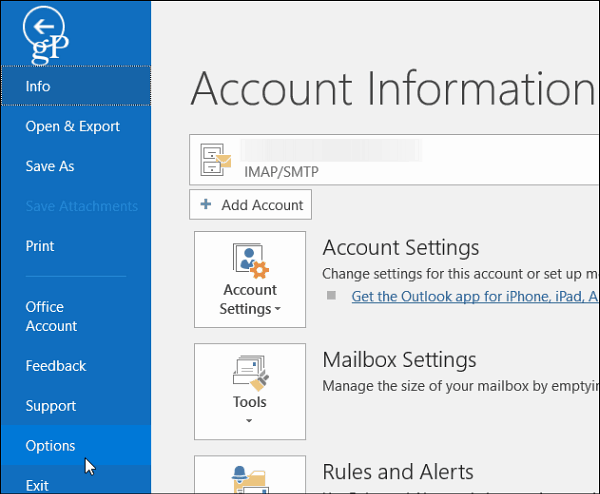
Στη συνέχεια, επιλέξτε το παράθυρο Επιλογές του Outlook
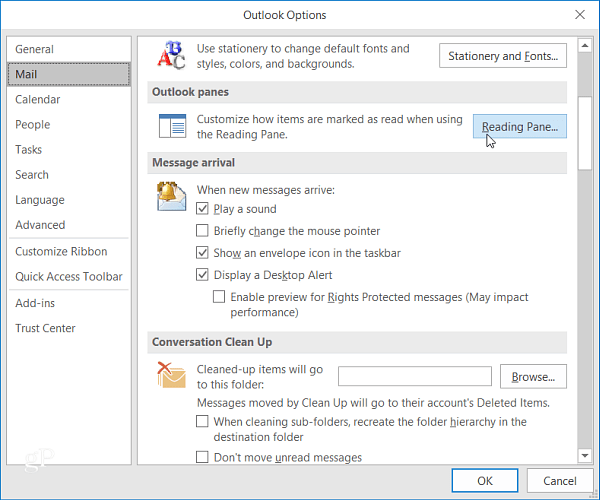
Εκεί θα βρείτε ότι η προεπιλεγμένη επιλογή έχει οριστεί για να επισημάνει το στοιχείο ως αναγνωσμένο όταν αλλάζει η επιλογή. Για να ρυθμίσετε το δικό σας προσαρμοσμένο χρόνο, επιλέξτε το πλαίσιο δίπλα στο Σημειώστε τα στοιχεία ως ανάγνωση όταν βλέπετε στο παράθυρο ανάγνωσης. Στη συνέχεια, πληκτρολογήστε τον αριθμό των δευτερολέπτων που θέλετε το Outlook να περιμένει πριν επισημάνετε το στοιχείο ως αναγνωσμένο. Στη συνέχεια, κάντε κλικ στο OK και στο OK ξανά για να κλείσετε το παράθυρο Επιλογές του Outlook.

Τώρα, όταν διαβάζετε ένα μήνυμα ηλεκτρονικού ταχυδρομείου, το Outlook θα περιμένει το χρόνο που έχετε εισάγει πριν το σημειώσετε ως αναγνωσμένο.
Εάν υπάρχουν μηνύματα που θα προτιμούσατε να επισημανθούν ως διαβασμένα πιο γρήγορα, μπορείτε να τα επιλέξετε χειροκίνητα. Απλά κάντε δεξί κλικ στο μήνυμα και επιλέξτε Σημείωσε ως διαβασμένο από το μενού περιβάλλοντος.
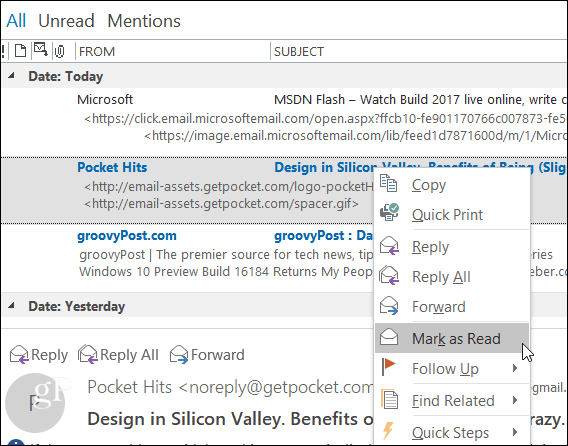
Σημειώστε ότι μπορείτε να ορίσετε μηνύματα που έχουν ήδη επισημανθεί ως αναγνωσμένα ως μη αναγνωσμένα από το μενού περιβάλλοντος. Επίσης, μπορείτε να επιλέξετε πολλαπλά μηνύματα ταυτόχρονα κρατώντας Shift ή Ctrl και κάντε κλικ σε αυτά που θέλετε να επισημάνετε ως αναγνωσμένα ή μη αναγνωσμένα.
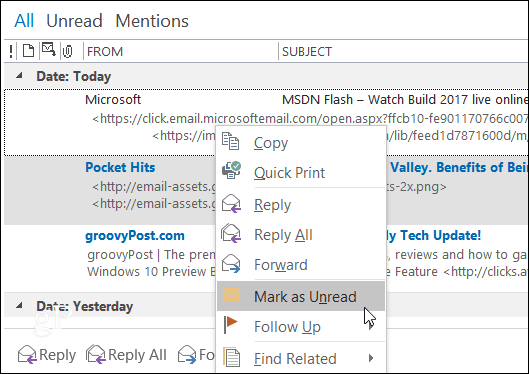
Εάν εξακολουθείτε να εκτελείτε το Outlook 2010, ανατρέξτε στο άρθρο μας σχετικά με τον τρόπο ρύθμισης του χρονοδιακόπτη "σήμανση ως αναγνωσμένο" στο άρθρο μας εδώ.
Τι σας παίρνει; Έχετε κολλήσει με τις προεπιλογές του Outlook ή θέλετε να προσαρμόσετε τις ρυθμίσεις του Outlook; Πείτε μας για τις αγαπημένες σας αμυχές στα σχόλια!
